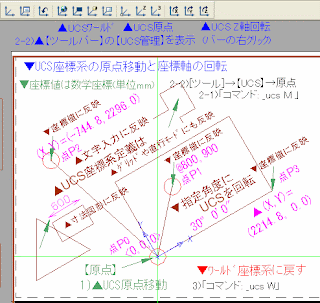
↓
▼0104A▼atc1↓
▼【UCS/ユーザー座標】↓
▲AutoCADの活用↓
↓
▼UCSを利用して斜めの図形を作成できます。↓
▼【UCS/ユーザー座標】を定義する。↓
↓
【UCS/ユーザー座標】の原点の移動・・・座標<0,0,0>の基準点を変えることができます。↓
1)▼コマンドライン入力 「コマンド: _ucs」 → [移動(M)]で※1UCS原点の移動ができます。※1UCS原点の設定状態では、この点にカーソルを重ねると座標値が<0,0,0>で表示されます。↓
2-1)「コマンド: _ucs M」→「新しい原点を指定 <0,0,0>:」→【原点】の座標をクリック指定するとUCS原点が移動できます。(端点オブジェクトスナップの利用で正確な位置の指定ができます。)↓
↓
2-2)【メニューバー】から[ツール]→【UCS】→【原点】、または【ツールバー】の【UCS管理】を表示し、ツールアイコンで【原点移動】の操作をすることもできます。
3)座標を元の座標系に戻すには、「コマンド: _ucs W」をコマンドラインに入力すれば、ワールド座標系(w)に戻ります。
↓
【UCS/ユーザー座標】の座標系の回転・・・UCS座標系を傾けることができます。↓
4-1)▼コマンドライン入力「コマンド: _ucs Z 」→角度入力「Z軸の回りの回転角度を指定 <90d0'0">: 30」で30度の角度にUCS座標系を傾けることができます。↓
↓
4-2)【メニューバー】から↓[ツール]→【UCS】→【Z軸回転】、または【ツールバー】の【UCS管理】を表示し、ツールアイコンで【UCS Z軸回転】でZ軸回転を基準にして、UCSを傾ける操作をすることもできます。↓
↓
▲UCS座標系定義は、直行モード/グリッド/座標値(絶対座標・相対座標)/寸法図形などにも反映されます。図面の中の特定のエリア(領域)だけを、独自のUCS座標系で作図することが可能です。↓
↓
↓
▼AutoCADの参考リンク(バックナンバー)です。↓
↓
(1)リンク▲プロパティ設定(文字)↓
↓
(2)リンク▲ビューポート/ズーム↓
↓
(3)リンク▲寸法図形の編集↓
↓
(4)リンク▲線種尺度の設定↓
▲0104A▲↓
0 件のコメント:
コメントを投稿